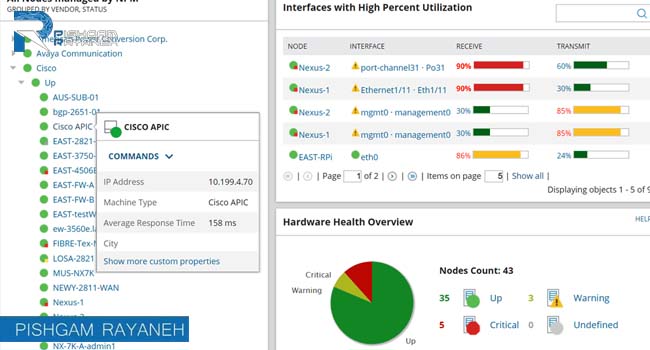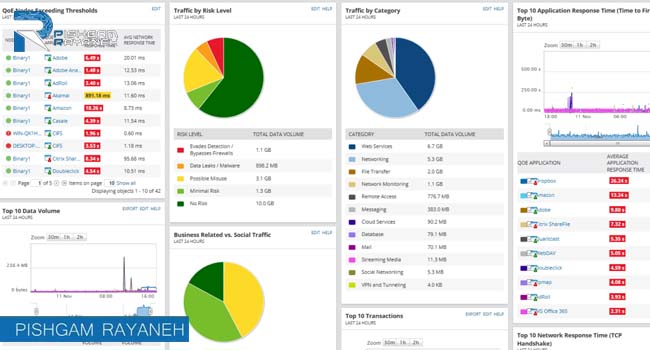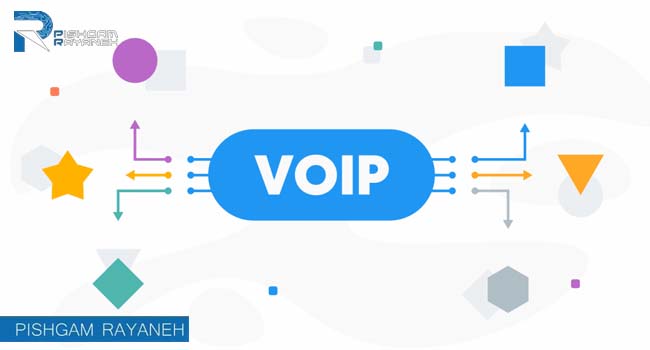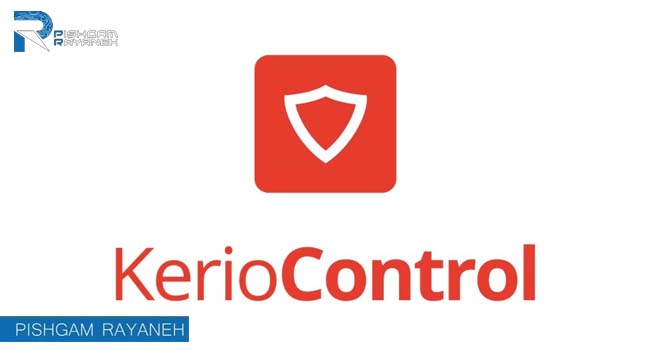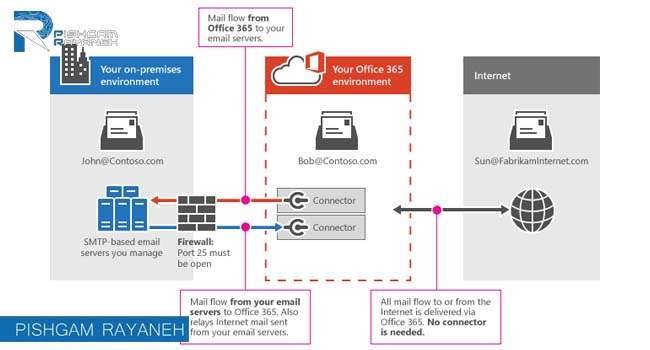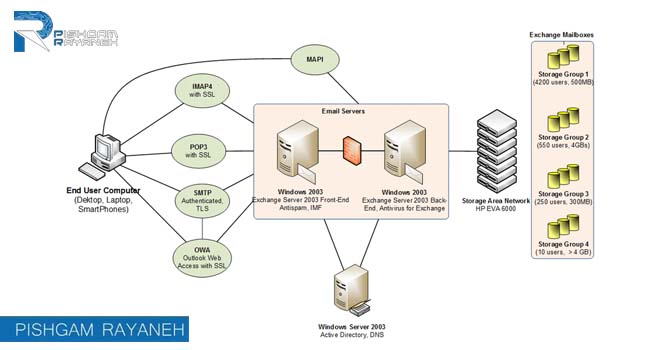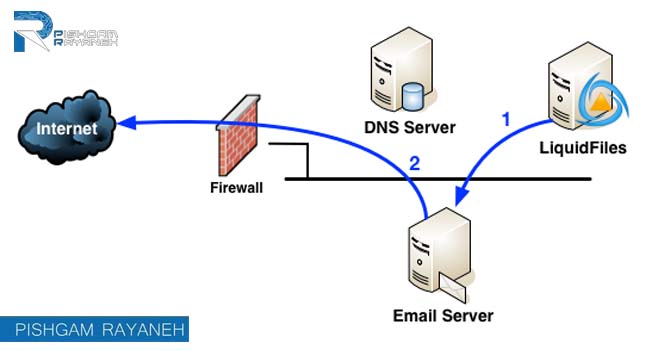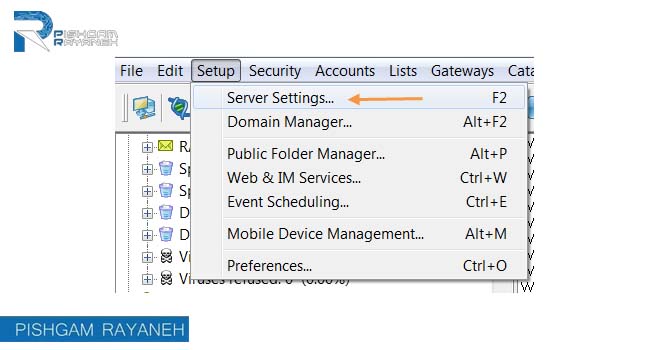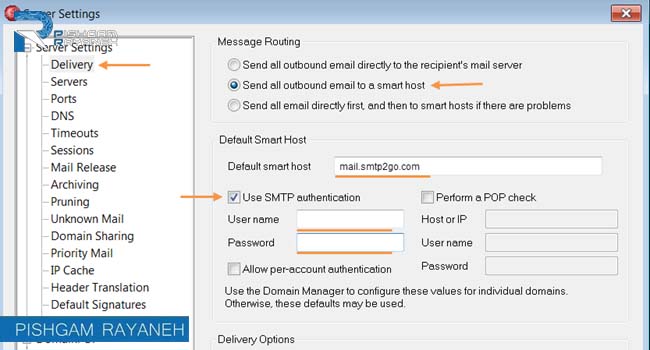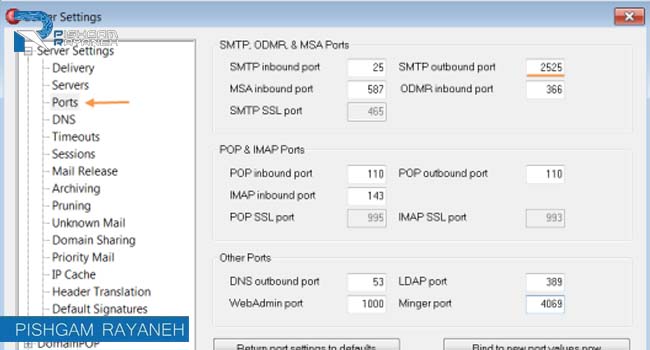نصب و راه اندازی مانیتورینگ شبکه
نوشته شده توسط reza rafeezadeh در . نوشته شده در آموزش
نصب و راه اندازی مانیتورینگ
نصب و راه اندازی مانیتورینگ شبکه
نصب و راه اندازی مانیتورینگ شبکه به مدیران شبکه برای تعمیر شبکه و حل مشکلات کمک زیادی می کند. راهحلهای مانیتورینگ شبکه همچنین میتوانند برای حذف دستگاه یا مدارهای مشکلدار از کارکرد تا زمانی که اصلاح برای تعمیر مشکل انجام شود، شکست را آغاز کند. در حالت ایدهآل، یک راهحل نظارت فعال شبکه با شناسایی ناهنجاریهایی که در صورت عدم بررسی میتوانند منجر به قطعی شوند، از خرابی یا خرابیها قبل از وقوع جلوگیری میکند.

ابزارهای نظارت بر شبکه
نظارت مستمر برای حفظ یکپارچگی شبکه بسیار مهم است. بهترین ابزارهای نظارت بر شبکه، تجسم یا داشبوردی را ارائه میکنند که وضعیت اجزای شبکه تحت نظارت را در یک نگاه ارائه میکند. هر پارامتر خارج از نرمافزاری که نیاز به بررسی بیشتر دارد یا اجزایی مانند سوئیچها، روترها، فایروالها، سرورها و خدمات نرمافزاری را نشان میدهد.
برنامه ها یا URL هایی که می توانند منبع اختلالات شبکه باشند. برای حداکثر اثربخشی، یک سیستم مانیتورینگ شبکه باید شامل اجزایی با قابلیت دسترسی بالا باشد، به طوری که خرابی سخت افزاری یا نرم افزاری سیستم هایی که ابزار مدیریت شبکه را اجرا می کنند، می تواند به طور خودکار با خرابی در نصب نظارت بر شبکه دیگر برطرف شود. ویژگی هایی که مانیتورینگ شبکه باید ارائه دهد:
- تجسم زیرساخت کامل فناوری اطلاعات و شبکه سازمان
- نظارت، عیب یابی و رفع مشکلات عملکرد شبکه
- ابزارهای تحلیل علت ریشه در هنگام بروز مشکلات
- داشبورد با ابزارها و گزارش های تجسم واضح
مانیتورینگ شبکه چگونه کار می کند؟
انواع مختلفی از مانیتورینگ شبکه وجود دارد. نصب و راه اندازی ابزارهای مختلف مانیتورینگ شبکه برای کاربردهای متفاوتی مورد نیاز است. به عنوان مثال، نظارت بر شبکه ایمیل ممکن است شامل ارسال ایمیل های آزمایشی و اندازه گیری زمان پاسخ باشد، در حالی که آزمایش وب سرور می تواند مستلزم ارسال یک درخواست HTTP برای دسترسی به یک صفحه معین و ثبت زمان تا زمان ارائه آن باشد.
ابتدا، دستگاه ها و اتصالات شبکه به عنوان معیارهای عملکرد مرتبط آنها شناسایی می شوند. در مرحله بعد، سازمان تعیین می کند که هر یک از عملکردها چند بار نظارت کند. برای مثال، لپتاپها و چاپگرهای مشتری «شبکه حیاتی» نیستند و میتوانند فواصل نظارتی بسیار طولانیتری نسبت به روترها، سوئیچها و سرورهایی داشته باشند که ستون فقرات شبکه را تشکیل میدهند.
راه اندازی مانیتورینگ شبکه
نصب و راه اندازی مانیتورینگ برای نظارت بر عناصر شبکه مورد استفاده قرار می گیرد. اکثر ابزارهای نظارت بر شبکه از پروتکل ساده مدیریت شبکه (SNMP) برای مدیریت و نظارت بر عناصر شبکه استفاده می کنند. اکثر اجزای شبکه با یک عامل SNMP تحویل داده می شوند که می تواند برای پیکربندی مجدد دستگاه ها، آفلاین کردن آنها در صورت عملکرد نامنظم یا جمع آوری اطلاعات در مورد عملکرد دستگاه استفاده شود.
سیستمهای مانیتورینگ شبکه پورتهای مختلف سیستم را «پینگ» میکنند. اگر دستگاهی پارامتری را خارج از آستانه تعیینشده گزارش کند، به طور خودکار هشدار ایجاد میشود تا اصلاح پیش از خرابی دستگاه اتفاق بیفتد. به طور معمول، اجزای شبکه بین یک بار در دقیقه و یک بار در ساعت پینگ می شوند. برخی از دستگاههای شبکه مانند روترها و سوئیچها از پروتکل پیام کنترل اینترنت (ICMP) برای ارتباط اطلاعات مربوط به عملیات پروتکل اینترنت (IP) و ایجاد پیامهای خطا در هنگام خرابی دستگاهها استفاده میکنند.
نصب مانیتورینگ شبکه
ملاحظات نصب مانیتورینگ شبکه
هنگام انتخاب روش بسته بندی مجدد موارد زیر را در مورد نظارت بر نصب را در نظر بگیرید. نظارت نصب به طور قابل توجهی سریعتر از روش بسته بندی مجدد Snapshot است. اگرچه بسته بندی مجدد در یک سیستم تمیز هنوز هم روش خوبی است، اما هنگام استفاده از فناوری نظارت بر نصب به اندازه زمانی که از روش Snapshot استفاده می کنید مهم نیست.
میتواند فرآیندها را از پروژه حذف کند. هنگام استفاده از روش نظارت بر نصب، میتوانید فرآیندهایی را که میخواهید از نظارت بر نصب حذف شوند، مشخص کنید. مدیریت راهاندازی مجدد سیستم در ویندوز ویستا و جدیدتر، راهاندازی مجدد سیستم تقریباً آنی است. اجازه نمیدهد برنامههای در حال اجرا به درستی خاموش شوند، که ممکن است منجر به از دست رفتن داده شود.
هنگام استفاده از روش نظارت بر نصب، Repackager با موفقیت راهاندازی مجدد سیستم را مدیریت میکند و آن را تا زمانی که روی دکمه راهاندازی مجدد در جادوگر بستهبندی مجدد کلیک کنید آن را به تأخیر میاندازد. روش نظارت بر نصب Repackager تغییرات ایجاد شده در فروشگاه Windows SxS (Side-by-Side) را اسکن و شناسایی می کند و به طور خودکار ماژول های ادغام مناسب را شامل می شود.

پروتکل های مانیتورینگ شبکه کامپیوتر
سیستم های مانیتورینگ شبکه چیست؟
سیستم های مانیتورینگ شبکه شامل ابزارهای نرم افزاری و سخت افزاری است که می تواند جنبه های مختلف یک شبکه و عملکرد آن مانند ترافیک، استفاده از پهنای باند و زمان آپدیت را ردیابی کند. این سیستمها میتوانند دستگاهها و سایر عناصری را که شبکه را تشکیل میدهند یا لمس میکنند شناسایی کرده و همچنین بهروزرسانیهای وضعیت را ارائه دهند.
مدیران شبکه به سیستمهای مانیتورینگ شبکه تکیه میکنند تا به آنها کمک کند تا به سرعت نقص دستگاه یا اتصال یا مشکلاتی مانند گلوگاههای ترافیکی را که جریان داده را محدود میکند شناسایی کنند. توانایی تشخیص مسائل به بخشهایی از شبکه که بهطور سنتی فراتر از مرزهای مرزبندی آنها گسترش مییابد. این سیستمها میتوانند از طریق ایمیل یا پیامک به سرپرستان درباره مشکلات هشدار دهند و گزارشها را با استفاده از تجزیه و تحلیل شبکه ارائه دهند.
مزایای مانیتورینگ شبکه چیست؟
مهمترین مزیت نصب و راه اندازی مانیتورینگ شبکه قابلیت دید است. داشتن یک تصویر ساده و قابل درک و در یک نگاه از تمام دستگاه های متصل در سراسر سازمان مهم است، اما تجسم جریان داده ها در سراسر دستگاه ها و شبکه ها به مدیران شبکه این امکان را می دهد تا به سرعت هر مشکلی را قبل از آن شناسایی و برطرف کنند. قطعی ها رخ می دهد. خودکارسازی این وظیفه حیاتی منجر به استفاده بیشتر از منابع حیاتی فناوری اطلاعات می شود. زمانی که صرف خاموش کردن مشکلات شبکه نمیشود را میتوان روی پروژههایی صرف کرد که ارزش نهایی را برای سازمان ایجاد میکنند.
مزایای نظارت بر شبکه چیست؟
نظارت بر شبکه هشدار اولیه استفاده از زیرساختهای موجود را ارائه میدهد و به IT هشدار میدهد که نیاز به ارتقا یا اضافه کردن ظرفیت به اجزای شبکه داده شده را نشان میدهد. در نهایت، با مقایسه ترافیک با خطوط پایه شناختهشده برای یک زمان معین از روز و فصل، ابزارهای نظارت شبکه میتوانند جهشهای غیرمنتظره در ترافیک شبکه را شناسایی کنند که میتواند نشان دهنده بروز مشکل باشد، چه به دلیل افزایش تقاضا یا حمله سایبری.
چرا نظارت بر شبکه مهم است؟
نصب و راه اندازی مانیتورینگ شبکه کمک می کند تا مدیر شبکه از خرابی های احتمالی به سرعت آگاه شود. خرابی های شبکه می تواند بر عملکرد کلی فناوری اطلاعات تأثیر بگذارد و باعث ایجاد مشکلات در دسترس بودن در سراسر سازمان شود. نظارت بر شبکه چندین مزیت مهم برای سازمان با امکان تشخیص زودهنگام مسائل دارد.
صرفه جویی در هزینه ها با مانیتورینگ
حفظ امنیت با نصب و راه اندازی مانیتورینگ
انواع مانیتورینگ شبکه چیست؟
دستگاه ها و پروتکل های مختلفی در نظارت بر شبکه استفاده می شود. تحلیلگرهای بسته شبکه دادههای موجود در هر بسته را که در شبکه حرکت میکند بررسی میکنند و اطلاعات درون بستهها میتوانند تعیین کنند که آیا آنها به درستی مسیریابی میشوند، آیا کارکنان از وبسایتهای ممنوعه بازدید میکنند یا اینکه آیا دادههای حساس از جمله اطلاعات شناسایی شخصی (PII) مانند اطلاعات اجتماعی شماره امنیتی در حال استخراج از شبکه است.
نظارت بر برنامهها و سرویسها بر روی آن دسته از سیستمها و دستگاههایی تمرکز میکند که برای حفظ یکپارچگی شبکه برای اطمینان از عملکرد آنها در محدودههای عادی و همچنین نشان دادن اینکه کدام برنامهها توسط واحدهای تجاری در سراسر سازمان مورد استفاده قرار میگیرند، مورد نیاز است.
نظارت مدیریت دسترسی تضمین میکند که به نفوذگران اجازه دسترسی به منابع شبکه داده نمیشود، برای مثال اگر یک کارمند به طور ناگهانی از یک آدرس IP در قاره دیگری وارد شود. این میتواند به سرعت آسیبپذیریهای شبکه را شناسایی کند و به اصلاح آنها و شناسایی متجاوزان قبل از آسیب رساندن به آنها کمک کند.
خدمات نصب و راه اندازی مانیتورینگ
نظارت بر شبکه، زیرمجموعه ای از مدیریت شبکه، تلاشی سیستماتیک توسط یک شبکه کامپیوتری برای شناسایی اجزای کند یا خراب قبل از ایجاد مشکل است. در صورت بروز مشکل و ایجاد قطعی، این وظیفه سیستم نظارت شبکه است که به موقع به مدیر شبکه هشدار دهد. در صورت نیاز به نصب و راه اندازی مانیتورینگ شبکه می توانید روی خدمات پیشگام رایانه حساب کنید. مدیران شبکه با استفاده از ابزارهای نظارت بر شبکه و برنامه های نرم افزاری شبکه را مانیتورینگ و مدیریت می کنند. سرویسهای نظارت شبکه به مدیران شبکه کمک می کنند تا عملکرد شبکه را نظارت کنند. در واقع، بسیاری از ابزارهای نظارت بر عملکرد شبکه، تصویرسازی سرتاسری از شبکهها و برنامهها را نیز ارائه میدهند.